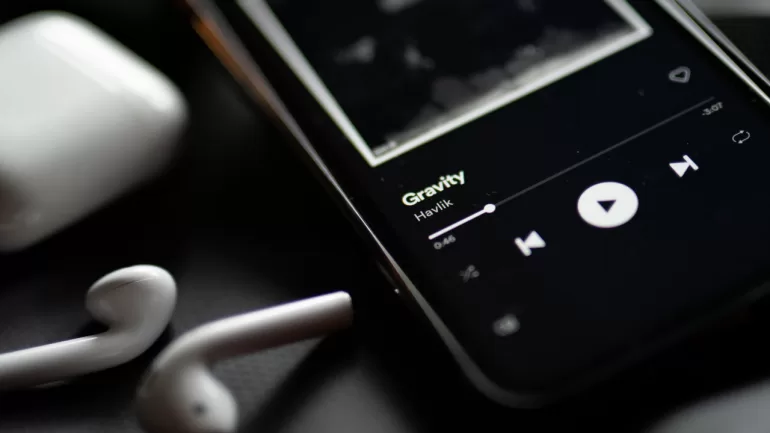Spotify, içerisinde binlerce sanatçının ve milyonlarca şarkının yer aldığı bir müzik akış platformudur. Basit arama yöntemiyle platformdaki sanatçıları ve şarkıları rahatlıkla bulabiliyoruz. Bunu yaparken Spotify dinleme geçmişi oldukça karmaşık bir hal alabiliyor.
Çoğu web sitesi ve uygulama gibi Spotify da platformu kullanırken etkinliğinizi takip eder ve en son çalınan parçalarınızı tek bir bölümde derler. Başka birinin hesabınızı kullanmasını ve dinlediğiniz müzikleri görmesini istemiyorsanız veya sadece Spotify hesabınızı yeniden düzenlemek istiyorsanız son çalınan listenizi temizlemek isteyebilirsiniz.
Spotify Dinleme Geçmişi Nedir?
Spotify dinleme geçmişi, kullanıcıların platformda eriştiği ve çaldığı müzik ve ses içeriğiyle ilgili olarak Spotify tarafından oluşturulan ve kaydedilen verilerin toplanmasını ifade eder. Kullanıcıların belirli bir süre boyunca dinledikleri şarkıların, albümlerin, podcast’lerin, çalma listelerinin ve diğer ses materyallerinin kişisel kaydı olarak hizmet eder.
Bir kullanıcı Spotify ile etkileşime geçtiğinde, platform onun dinleme alışkanlıklarını ve davranışlarını takip eder. Bu veriler daha sonra Spotify tarafından kişiselleştirilmiş öneriler sunarak, seçilmiş oynatma listeleri oluşturarak ve reklamları uyarlayarak kullanıcı deneyimini geliştirmek için kullanılır. Dinleme geçmişi, kullanıcıların zevklerine uygun içerik sunmak için kullanıcı tercihlerini ve modellerini analiz eden Spotify’ın algoritmik sisteminin ayrılmaz bir parçasıdır.
Dinleme Geçmişi, parçanın veya podcast bölümünün adı, sanatçı veya sunucu, dinleme oturumunun süresi, oynatmanın tarihi ve saati ve hatta içeriğin akışla mı yoksa indirilip indirilmediğiyle ilgili bilgiler gibi çeşitli öğeleri kapsar. Ek olarak, çalma listelerine şarkı eklemek veya müziği başkalarıyla paylaşmak gibi kullanıcı tarafından oluşturulan etkinlikleri içerebilir.
Spotify kullanıcıları, uygulama içindeki kişisel Dinleme Geçmişlerine, genellikle “Son Oynatılanlar” veya “Çalma Geçmişi” adlı bir bölümde erişebilirler. Bu özellik, kullanıcıların geçmiş dinleme tercihlerini gözden geçirmelerine, favori parçaları tekrar ziyaret etmelerine, unutulmuş mücevherleri keşfetmelerine ve hatta ilginç buldukları bir podcast bölümünü hatırlamalarına olanak tanır.
Spotify, ayrıca dinleme geçmişi verilerini daha geniş amaçlar için de kullanır. Milyonlarca kullanıcının dinleme alışkanlıklarından elde edilen birleştirilmiş ve anonimleştirilmiş veriler, Spotify’ın popüler trendleri, türleri ve sanatçıları belirlemesine yardımcı olarak içerik iyileştirme ve lisans anlaşmaları hakkında bilinçli kararlar vermelerini sağlar. Ayrıca gelişmekte olan sanatçıları belirlemeye ve müziklerini ilgili dinleyicilere tanıtmaya yardımcı olur.
Dinleme geçmişi öncelikle Spotify tarafından hizmetlerini geliştirmek için kullanılırken, platform kullanıcı gizliliğini ve veri korumasını sağlar. Spotify, bu verileri gizlilikle ele alıp kullanıcı bilgilerini korumak için katı gizlilik politikalarına ve yönergelerine uyar.
Spotify Dinleme Geçmişi Görme Yolları
Spotify Dinleme Geçmişi Görme | Mobil
Spotify mobil uygulamasında dinleme geçmişini iki şekilde bulabilirsiniz. Bunların her ikisi de iPhone uygulamasında kullanılabiliyor. Android uygulamasında ise yalnızca bir tanesini kullanabilirsiniz.
Spotify, iPhone uygulamasında tam dinleme geçmişinizi görmenizi sağlayan bir özelliğe sahip. Ayrıca buradan hangi şarkıları dinlediğinizi veya kullandığınız çalma listelerini görebilirsiniz.

Burada, son zamanlarda dinlediğiniz tüm çalma listelerini kronolojik olarak göreceksiniz. Çalma listesi geçmişinizin tamamını görmek için aşağı doğru kaydırabilirsiniz.
Spotify dinleme geçmişi görme işlemi için uygulayabileceğiniz bir diğer yöntem, hem Android hem de iPhone için geçerli. Şimdi sırasıyla yapmanız gerekenlere geçelim:
- Spotify uygulamasını açın.
- Sağ aşağıda bulunan ‘Kitaplığın‘ yazılı kısma dokunun.
- Üst tarafta bulunan ‘Şarkıları Ekle‘ kısmına dokunun.

- Karşınıza arama barı ve altında da ‘En çok çalınan‘ yazılı bir menü çıkacak. Sol tarafa doğru menüler bitene doğru kaydırın.
- En sonda ‘Son zamanlarda çalınanlar‘ başlığı altında yaptığınız aramaların listesi karşınıza çıkacak.

Spotify Dinleme Geçmişi Görme | Masaüstü Uygulama
Hem PC’de hem de Mac cihazlarda Spotify dinleme geçmişini görmek oldukça basittir. Bunun için yapmanız gerekenler ise sırasıyla şöyle:
- Masaüstü uygulamasını açın.
- Sağ alt köşede bulunan üç çizgili (üst çizgide ok işareti bulunuyor) simgeye tıklayın.
- Ardından ekranın üst kısmında bulunan ‘Yakınlarda çalınanlar‘ yazılı kısma tıklayın.
- Gördüğünüz üzere Başlık yazılı kısmın en sağında ‘saat‘ simgesi bulunuyor. Burası, son dinlediğiniz şarkının ya da podcast’in kronolojik olarak listelendiğini ifade ediyor.

Mobil uygulamadan farklı olarak burada yalnızca son 50 çalınan şarkıyı ya da podcast’i görebilirsiniz.
Spotify Dinleme Geçmişi Görme | Tarayıcı
Spotify, web üzerinde dinleme geçmişinizi görmenize yardımcı olacak bir özelliğe sahip değildir. Ancak “Ana Sayfa” ekranında, en son çaldığınız şarkıları gösteren bir bölüm bulunuyor.
Bu kısma erişmek için öncelikle bilgisayarınızda bir web tarayıcısından Spotify web oynatıcısını açın. Daha sonra henüz yapmadıysanız kimlik bilgilerinizi girerek hesabınızda oturum açın.
Oturum açtıktan sonra Spotify’ın sol kenar çubuğunda yer alan “Ana Sayfa“yı seçin. Sağ tarafta “Son Oynatılanlar” yazılı bir bölüm göreceksiniz. Müzik geçmişinizi buradan bulabilirsiniz.
Spotify Dinleme Geçmişi Silme Yolları
Spotify Dinleme Geçmişi Silme | PC
Spotify’da yaptığınız son aramalarla birlikte oluşan dinleme geçmişini türlü sebeplerle silmek isteyebilirsiniz. Bunu hem masaüstünde hem de mobilde yapmak oldukça basittir. Önce Spotify masaüstü uygulamada dinleme geçmişi nasıl silinir, onu anlatalım:
- Uygulamayı açtığınızda sol üst tarafta ‘Ana sayfa‘ yazılı kısmın altındaki arama simgesine tıklayın.

- ‘Yakındaki aramalar‘ yazılı kısmın en sağında ‘hepsini gör‘ yazılı bir kısım var, oraya tıklayın.

- Ardından aynı yerde ‘son aramaları temizle‘ yazısı çıkacak. Ona tıkladığınızda son zamanlarda yapmış olduğunuz tüm aramaları silmiş olursunuz.

Yukarıdaki adımlar, Spotify’ın masaüstü programı için geçerliydi. Eğer tarayıcı üzerinden Spotify dinleme geçmişinizi silmek istiyorsanız şu adımları takip etmelisiniz:
- Tarayıcı üzerinden Spotify’ı başlatın.
- Kullanıcı adınızın açılır menüsüne tıklayın.
- Buradan Özel Oturum’u seçin.
- Daha sonra Spotify masaüstü uygulamasına gidin.
- Şimdi Kütüphanenize gidin.
- Ardından Son Çalınanlar’ı seçin.
- İstediğiniz şarkının üzerine fareyi getirin.
- Üç nokta’ya (seçenekler) tıklayın.
- Son Çalınanlardan Kaldır‘ı seçin.
- Hepsini silene kadar tekrarlayın.
Spotify, kullanıcılara son çalınanlar listesini silmelerinin daha kolay bir yolunu sunmuyor. Akıllı telefonda etkinliğinizi gizleyebilirsiniz ancak tüm veriyi anında silme seçeneği yoktur. Masaüstü uygulaması bile tüm verileri silmenize izin vermiyor.
Spotify Dinleme Geçmişi Silme | iPhone | Android
Spotify dinleme geçmişini mobilde silmek de masaüstünde olduğu gibi oldukça basittir. Yalnızca birkaç işlem yaparak Spotify dinleme geçmişinizi tamamen silmiş olacaksınız. Bunun için yapmanız gerekenler şöyle:
- Spotify uygulamasını açın.
- Aşağıdaki ‘Arama‘ yazılı kısma dokunun.
- Üst kısımda, Ara yazılı kısmın altındaki boşluğa dokunun.

- ‘Yakındaki aramalar‘ yazılı kısmın altında yaptığınız tüm aramaları göreceksiniz.
- En aşağı giderek ‘Son arananları temizle‘ deyin.

Spotify Dinleme Geçmişi Ne Kadar Geriye Gidiyor?
Spotify’ın dinleme geçmişinizi ne kadar süre geriye gittiğini merak ediyor olabilirsiniz. O zaman cevabı verelim; Spotify’daki dinleme geçmişinizi görmek için 365 gün kadar geriye gidebilirsiniz. Bu süre için Spotify’dan herhangi bir bilgi talep etmenize gerek yok.
Bununla birlikte Spotify, isteyen herkese tüm dinleme geçmişini gönderebiliyor. Bunun için [email protected] mail adresine tüm dinleme geçmişinizi talep ettiğinize dair bir mail göndermeniz gerekiyor. Yalnız Spotify’ın size geç dönüş yapması veya hiç dönüş yapmaması gibi ihtimaller de söz konusu.
Spotify Son Çalınanları Gizleme
Yukarıdaki yöntemlerden bağımsız olarak Spotify’da dinlediğiniz şarkıları herkesten gizleyebilirsiniz. Bunun için izlemeniz gereken adımlar şunlar:
- Bilgisayarınızdan Spotify uygulamasını açın.
- Ekranın sağ üst köşesinde bulunan profil simgesine tıklayın.
- Buradan Ayarlar‘ı seçin.
- Ekranı aşağı doğru kaydırdığınızda Sosyal başlığı altında bazı seçenekler göreceksiniz. Buradan istediğiniz ayarları yapabilirsiniz.
Spotify’da Son Çalınan Liste Nasıl Kurtarılır?
Sadece son 90 gün içinde silinen çalma listelerini kurtarabilirsiniz. Bu nedenle üç aydan daha eski silinmiş çalma listelerini geri getiremezsiniz.
- Hesap sayfanızda oturum aç.
- Yan menüde bulunan Çalma listelerini geri yükle seçeneğine tıklayın.
- Geri yüklemek istediğiniz çalma listesinin yanındaki GERİ YÜKLE seçeneğine tıklayın.
Artık Spotify’ı açtığınızda çalma listesi koleksiyonunun en altında geri yüklediğiniz çalma listesi görünür olacaktır.
Sıkça Sorulan Sorular
Başkasının Spotify dinleme geçmişini görebilir miyim?
Hayır, Spotify’da başkalarının dinleme geçmişini göremezsiniz. Ancak ilgili seçenek etkinleştirilmişse, başka birinin yakın zamanda çalınan sanatçılarını görüntüleyebilirsiniz. Masaüstü uygulamasında sağ kenar çubuğundan karşılıklı olarak takip ettiğiniz arkadaşlarınızın o anda ne dinlediğini de görebilirsiniz.
Spotify dinleme geçmişimi herkes görebilir mi?
“Son çaldığım sanatçıları herkese açık profilimde göster” özelliğini etkinleştirdiğinizde, diğerleri son çaldığınız sanatçıları görebilir. Bununla birlikte hiçkimse dinleme geçmişinizi göremez.
Spotify’da bir şarkıyı kaç kez dinlediğimi görebilir miyim?
Bir şarkıyı Spotify’da kaç kez dinlediğinizi görebilirsiniz. Ancak bu, Spotify for Artists veya Spotify for Labels & Distributors’e erişimi olan sanatçılar ve onların ekipleriyle sınırlıdır. Normal bir kullanıcı olarak, dinlediğiniz şarkıların çalma sayısı bilgisine doğrudan erişiminiz yoktur.
İlgili Yazılar
Spotify Benzeri Çoğu Ücretsiz En İyi Uygulamalar
Spotify Takipçi Çıkarma Nasıl Yapılır?
Spotify’da Şarkı İndirme Nasıl Yapılır?